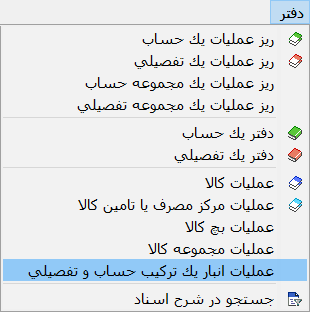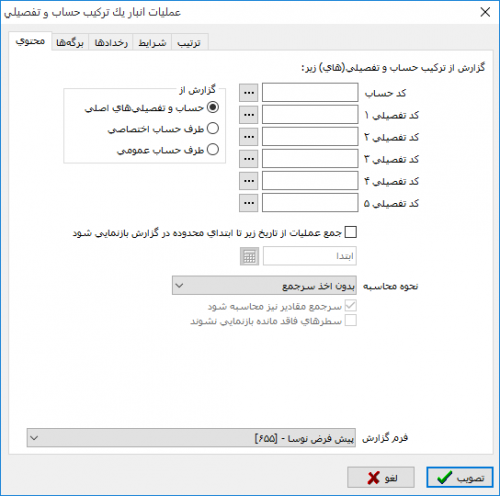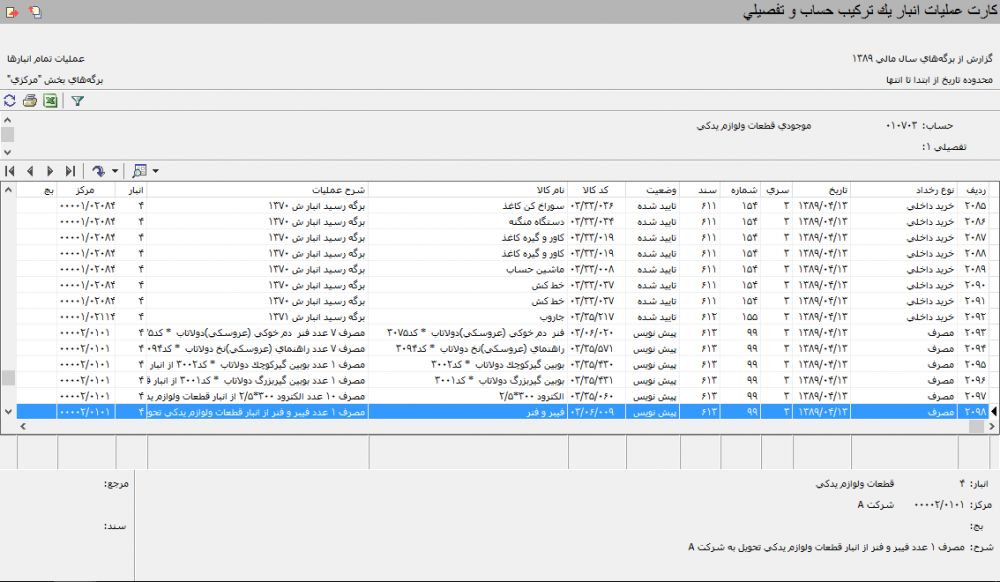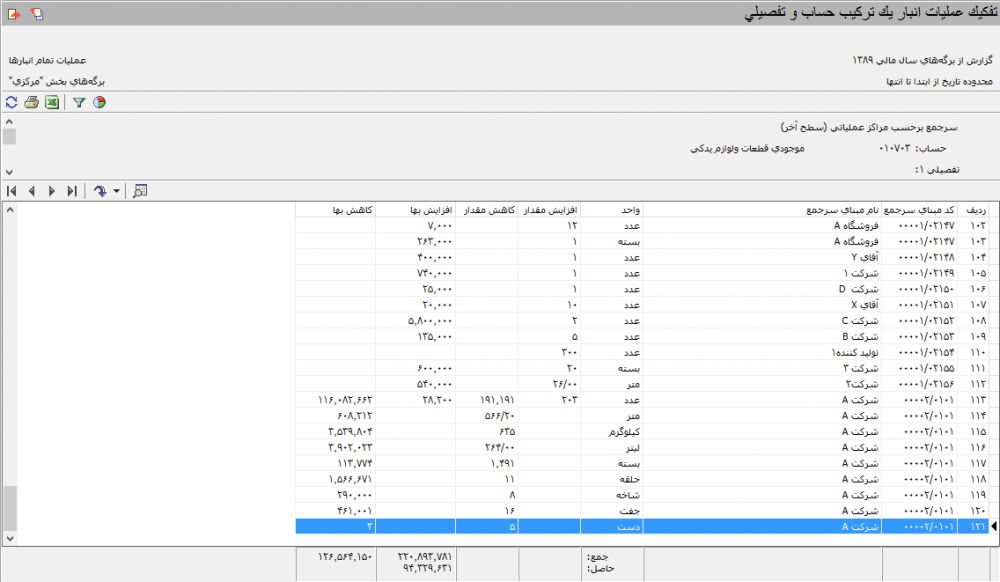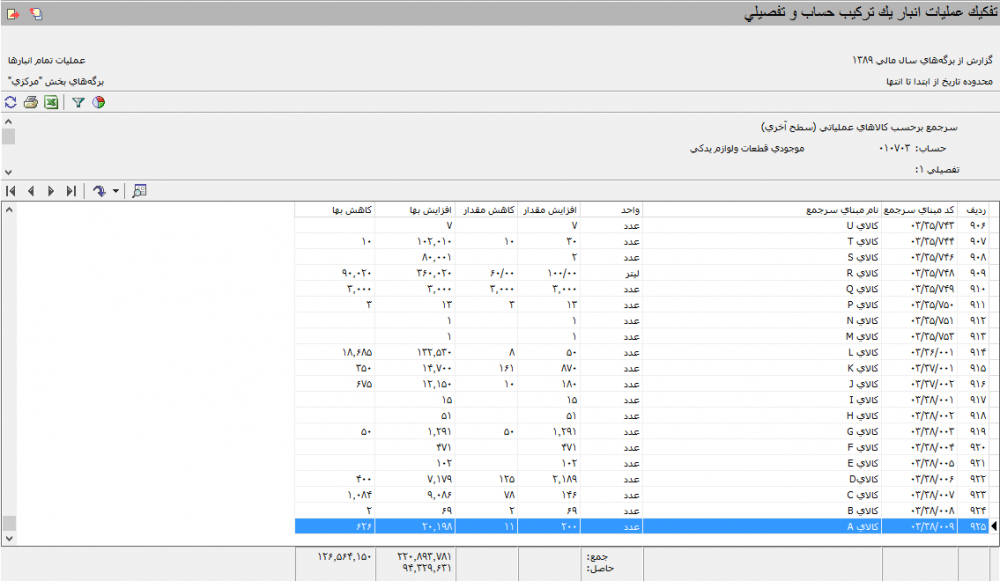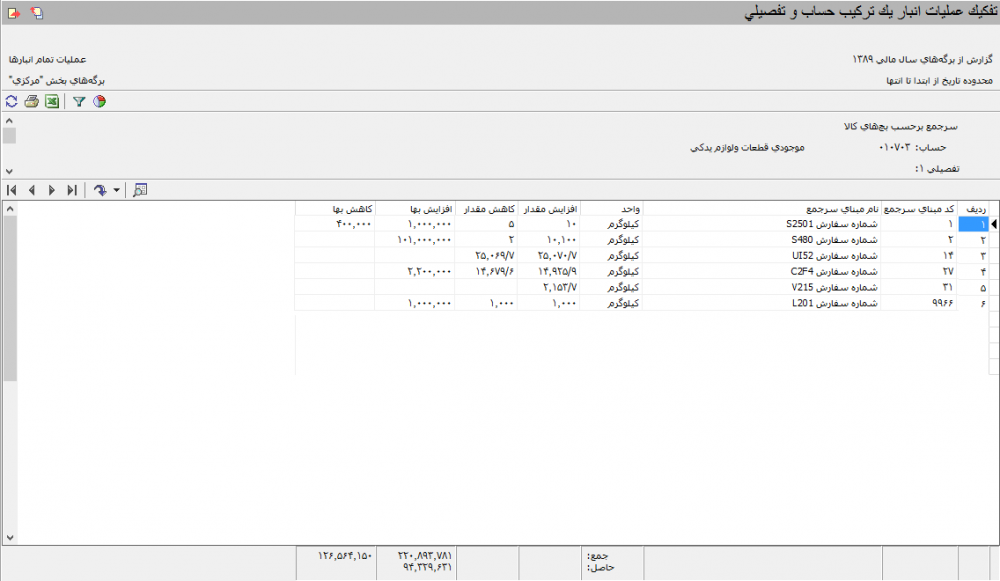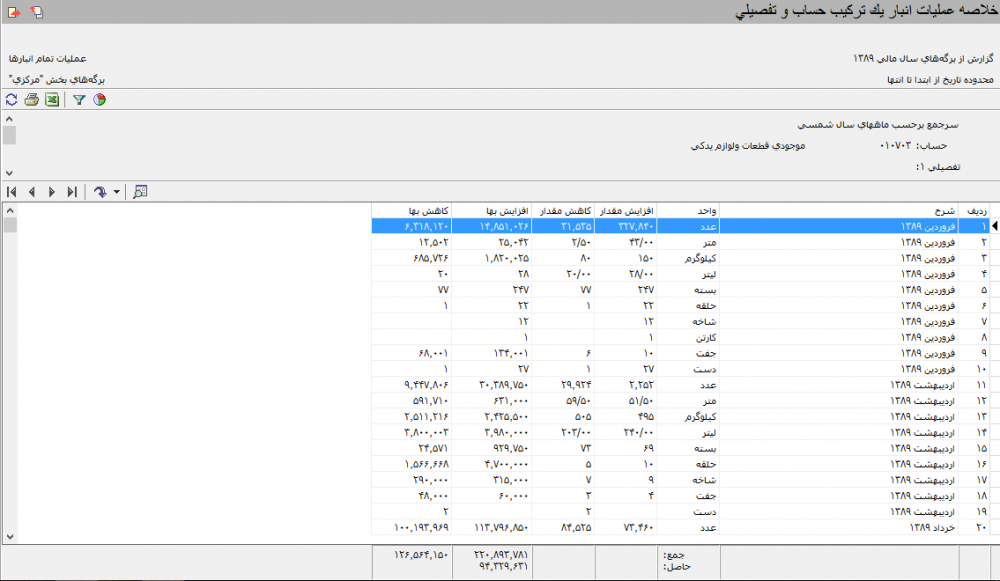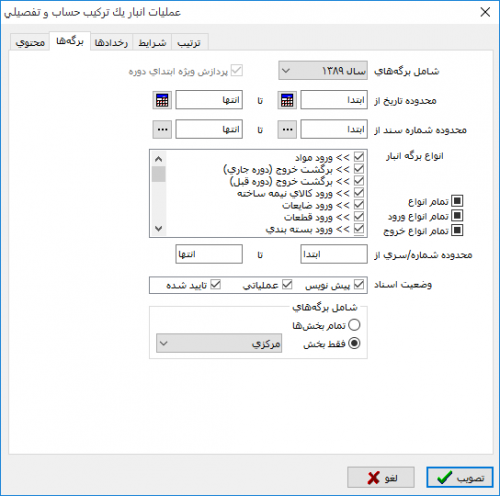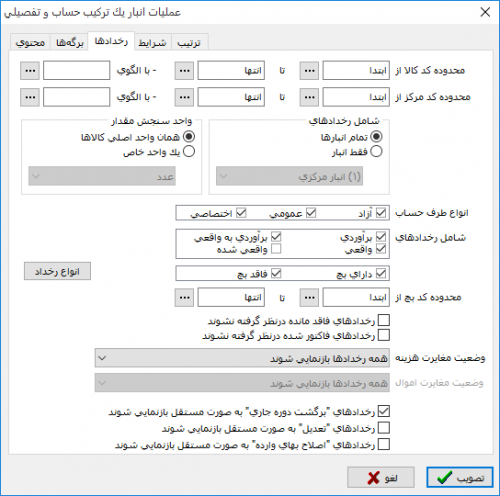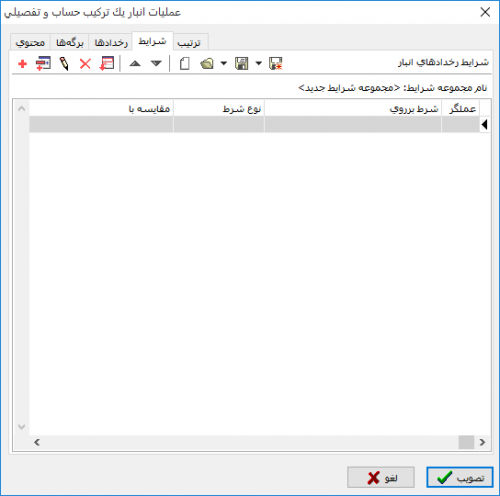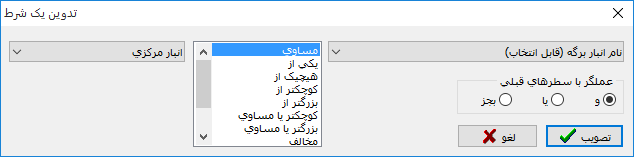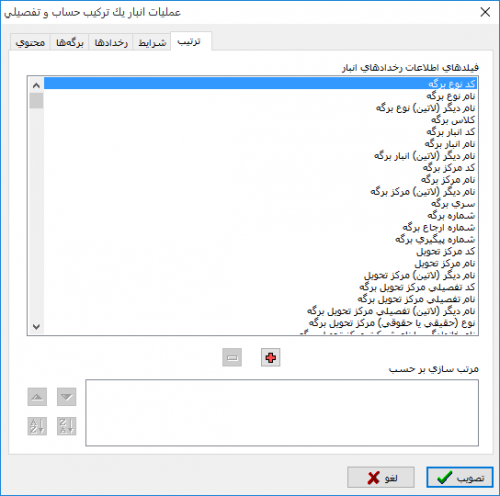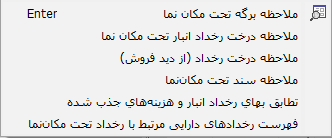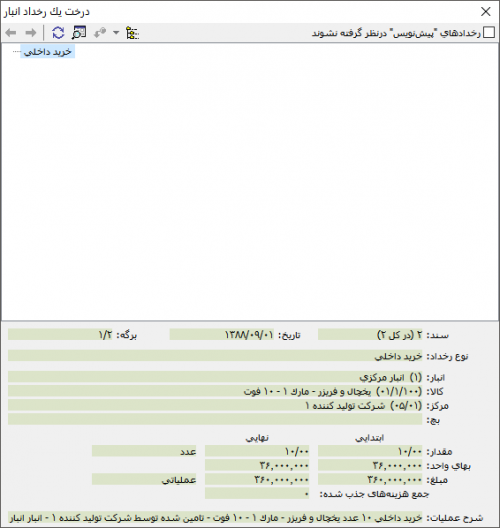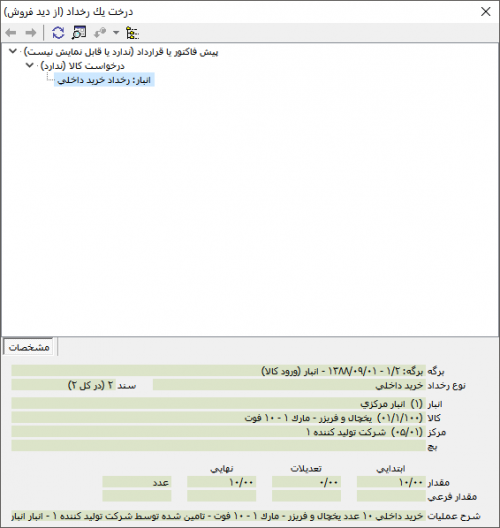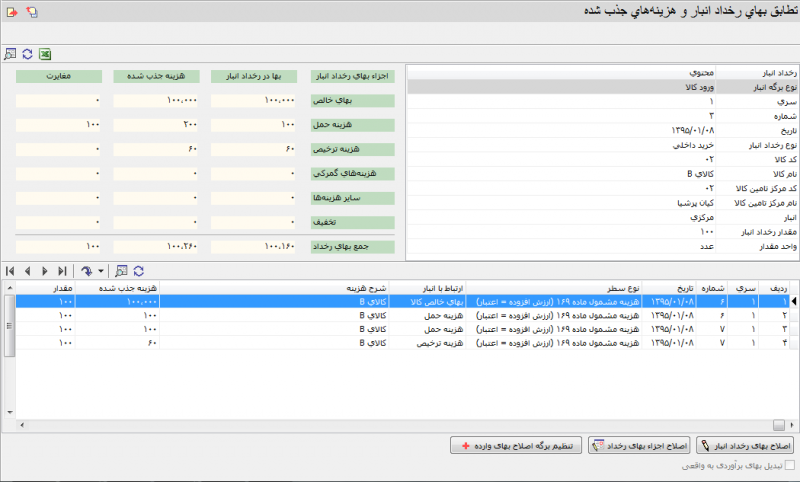عملیات انبار یک ترکیب حساب و تفصیلی: تفاوت بین نسخهها
(صفحهای تازه حاوی «<!--جهت علامتگذاری مطالب این صفحه، میتوانید از کدهای محدوده 36400 تا 36499 استف...» ایجاد کرد) |
|||
| (۱۹ نسخهٔ میانی ویرایش شده توسط ۲ کاربر نشان داده نشده) | |||
| سطر ۴: | سطر ۴: | ||
| + | به منظور اخذ این گزارش از منوی '''" دفتر "''' ، گزینه '''" عملیات انبار یک ترکیب حساب و تفضیلی "''' را انتخاب نمایید. | ||
| + | |||
| + | |||
| + | [[file:Inv-3-6-1.png|320px|thumb|center|منوی دفتر]] | ||
| + | |||
| + | |||
| + | پنجرهای مطابق تصویر زیر باز میشود. | ||
| + | |||
| + | |||
| + | [[file:Inv-3-6-2.png|500px|thumb|center|عملیات انبار یک ترکیب حساب و تفضیلی]] | ||
| + | |||
| + | |||
| + | این پنجره شامل قسمتهای زیر میباشد : | ||
| + | |||
| + | * '''[[#36400|محتوی]]''' | ||
| + | * '''[[#36401|برگهها]]''' | ||
| + | * '''[[#36402|رخدادها]]''' | ||
| + | * '''[[#36403|شرایط]]''' | ||
| + | * '''[[#36404|ترتیب]]''' | ||
| + | |||
| + | <div id="36400"> </div> | ||
| + | '''محتوی''' | ||
| + | ---- | ||
| + | |||
| + | |||
| + | [[file:Inv-3-6-2.png|500px|thumb|center|عملیات انبار یک ترکیب حساب و تفضیلی - محتوی]] | ||
| + | |||
| + | |||
| + | از قسمت '''" محتوی "''' فیلدهای زیر را تکمیل نمایید: | ||
| + | |||
| + | *''' گزارش از ترکیب حساب و تفضیلی(های) زیر''' : در این قسمت کد حساب و کد تفضیلیهای مورد نظر خود را که میخواهید از عملیات آنها گزارش بگیرید در قسمت '''"کد حساب"''' و '''"تفضیلی 1"''' تا '''"تفضیلی 5"''' انتخاب نمایید | ||
| + | |||
| + | |||
| + | *در قسمت '''گزارش از''' : یکی از سه گزینه زیر را انتخاب مینماییم. | ||
| + | :* '''حساب و تفضیلیهای اصلی''' | ||
| + | :* '''[[قوانین طرف حساب عمومی برگههای انبار|طرف حساب عمومی]]''' | ||
| + | :* '''[[الگوهای عملیات مالی کالاها (انبار)#30902|طرف حساب اختصاصی]]''' | ||
| + | |||
| + | |||
| + | *'''جمع عملیات از تاریخ زیر تا ابتدای محدوده گزارش بازنمایی شود''' : چنانچه در قسمت برگهها، برای گزارش مورد نظر محدوده تاریخ تعیین نمودهاید، با استفاده از این گزینه میتوان جمع گزارش پیش از محدوده مذکور را در این گزارش درج نمود، همچنین در صورت نیاز میتوان تاریخ مورد نظر تا پیش از محدوده گزارش را در فیلد مربوطه تعیین نمود. | ||
| + | |||
| + | |||
| + | *'''نحوه محاسبه''' : در این قسمت میتوانید یکی از گزینههای زیر را جهت اخذ گزارش به صورت سرجمع یا بدون سرجمع بر حسب نیاز انتخاب نمایید : | ||
| + | |||
| + | :*'''بدون اخذ سرجمع''' : با انتخاب این گزینه تمام رخدادهای مربوط به حساب انتخاب شده بصورت جزیی نمایش داده میشوند. | ||
| + | |||
| + | |||
| + | [[file:Inv-3-6-8.png|1000px|thumb|center|عملیات انبار یک ترکیب حساب و تفضیلی - بدون اخذ سرجمع]] | ||
| + | |||
| + | |||
| + | :*'''اخذ سرجمع برحسب مرکز''' : با انتخاب این گزینه رخدادهای مربوط به حساب مورد نظر، به تفکیک [[درخت مراکز مصرف یا تامین کالا و خدمات|مراکز]] (عملیاتی یا سطح خاص) و به صورت سرجمع در گزارش ظاهر خواهند شد. | ||
| + | |||
| + | |||
| + | [[file:Inv-3-6-10.png|1000px|thumb|center|عملیات انبار یک ترکیب حساب و تفضیلی - سرجمع بر حسب مرکز]] | ||
| + | |||
| + | |||
| + | :*'''اخذ سرجمع برحسب کالا''' : با انتخاب این گزینه رخدادهای مربوط به حساب مورد نظر، به تفکیک [[درخت کالاها و خدمات|کالاها]] (عملیاتی یا سطح خاص) و به صورت سرجمع در گزارش ظاهر خواهند شد. | ||
| + | |||
| + | |||
| + | [[file:Inv-3-6-11.png|1000px|thumb|center|عملیات انبار یک ترکیب حساب و تفضیلی - سرجمع بر حسب کالا]] | ||
| + | |||
| + | |||
| + | :*'''اخذ سرجمع برحسب بچ''' : با انتخاب این گزینه، رخدادهای مربوط به حساب مورد نظر، به تفکیک [[بچهای کالا]] و بصورت سرجمع در گزارش ظاهر خواهند شد. | ||
| + | |||
| + | |||
| + | [[file:Inv-3-6-12.png|1000px|thumb|center|عملیات انبار یک ترکیب حساب و تفضیلی - سرجمع بر حسب بچ]] | ||
| + | |||
| + | |||
| + | :*'''اخذ سرجمع در محدودههای زمانی''' : با استفاده از این گزینه، رخدادهای مربوط به حساب مورد نظر به تفکیک محدوده زمانی تعیین شده و بصورت سرجمع در گزارش ظاهر خواهند شد. | ||
| + | |||
| + | |||
| + | [[file:Inv-3-6-13.png|1000px|thumb|center|عملیات انبار یک ترکیب حساب و تفضیلی - سرجمع در محدودههای زمانی]] | ||
| + | |||
| + | |||
| + | *'''فرم گزارش''' : در این قسمت میتوانید یکی از فرمهای نمایشی طراحی شده در سیستم را انتخاب نمایید. | ||
| + | |||
| + | |||
| + | |||
| + | <div id="36401"> </div> | ||
| + | '''برگهها''' | ||
| + | ---- | ||
| + | |||
| + | |||
| + | [[file:Inv-3-6-3.png|500px|thumb|center|عملیات انبار یک ترکیب حساب و تفضیلی - برگهها]] | ||
| + | |||
| + | |||
| + | در قسمت برگهها میتوان محدوده رخدادهای مربوط به حساب و تفضیلی را به تفکیک برگههای انبار و پارامترهای مربوط به آن تعیین نمود. | ||
| + | |||
| + | |||
| + | این قسمت شامل فیلدهای زیر میباشد : | ||
| + | |||
| + | *'''شامل برگههای''' : در این قسمت میتوان حضور برگهها را به یک [[ایجاد و تغییر سال مالی|سال مالی]] مشخص، محدود نمود. | ||
| + | |||
| + | |||
| + | *'''محدوده تاریخ''' : چنانچه میخواهید در یک محدوده تاریخ گزارشگیری انجام شود، این قسمت را تکمیل نمایید. | ||
| + | |||
| + | |||
| + | *'''محدوده شماره سند''' : در این قسمت میتوان محدودهای از شماره [[فهرست اسناد انبار|اسناد]] را جهت گزارشگیری انتخاب نمود. | ||
| + | |||
| + | |||
| + | *'''انواع برگه انبار''' : در این قسمت میتوانید هر نوع از برگههای انبار که قرار است در گزارش لحاظ شوند را انتخاب نمایید، همچنین با استفاده از گزینههای '''تمام انواع'''، '''[[انواع برگههای ورود انبار|تمام انواع ورود]]''' یا '''[[انواع برگههای خروج انبار|تمام انواع خروج]]'''، برگههای مورد نظر را بر حسب نیاز انتخاب نمایید. | ||
| + | |||
| + | انتخاب ترکیب مورد نظر از نوع برگهها در این قسمت میسر میباشد. | ||
| + | |||
| + | |||
| + | *'''محدوده شماره / سری''' : جهت انتخاب محدودهای از شمارههای برگههای انبار برای گزارشگیری استفاده میگردد. | ||
| + | |||
| + | |||
| + | *'''وضعیت اسناد''' : در این قسمت می توانید وضعیت اسناد انبار را از بین گزینههای زیر انتخاب نمایید : | ||
| + | |||
| + | :*'''پیش نویس''' : اسناد مربوط به برگههای پیش نویس، فاقد مبلغ هستند. برگههای پیش نویس در گزارشهای مالی حاصل از اسناد انبار، شرکت داده نمیشوند. | ||
| + | |||
| + | :*'''عملیاتی''' : اسناد مربوط به برگههای عملیاتی، دارای مبلغ هستند. این برگهها، در گزارشهای مالی حاصل از اسناد انبار، شرکت داده میشوند. | ||
| + | |||
| + | :*'''[[تایید و نهایی کردن اسناد#12401|تایید شده]]''' : برگههای انباری که سند آنها در [[نرم افزار حسابداری نوسا|نرم افزار حسابداری]] نیز منعکس شده باشند، در وضعیت تایید شده قرار دارند. | ||
| + | |||
| + | |||
| + | *'''شامل برگههای''' : در صورت استفاده از امکان بخش در سیستم اطلاعاتی، بخش برگهها را در این قسمت انتخاب نمایید. | ||
| + | |||
| + | |||
| + | <div id="36402"> </div> | ||
| + | '''رخدادها''' | ||
| + | ---- | ||
| + | |||
| + | |||
| + | [[file:Inv-3-6-4.png|500px|thumb|center|عملیات انبار یک ترکیب حساب و تفضیلی - رخدادها]] | ||
| + | |||
| + | |||
| + | در قسمت رخدادها میتوان محدوده رخدادها و سایر پارامترهای مربوط به مرکز را جهت گزارشگیری تعیین نمود. | ||
| + | |||
| + | |||
| + | *'''محدوده کد کالا''' : در این قسمت میتوان محدودهای از [[درخت کالاها و خدمات|کالاها]]، جهت گزارش انتخاب نمود. | ||
| + | |||
| + | |||
| + | *'''محدوده کد مرکز''' : در این قسمت میتوان محدودهای از [[درخت مراکز مصرف یا تامین کالا و خدمات|مراکز]]، جهت گزارش انتخاب نمود. | ||
| + | |||
| + | لازم به ذکر است جهت انتخاب مرکز و کالا میتوانید با تایپ '''" // "''' و زدن تکمه '''" Enter "''' صفحهکلید، با استفاده از امکان انتخاب با جستجو، یا تایپ '''" / "''' و و زدن تکمه '''" Enter "''' صفحهکلید، با استفاده از ساختار درختی، کالا یا مرکز مورد نظر خود را انتخاب نمایید. همچنین با استفاده از قسمت '''" الگوی "''' میتوان الگویی از کالاها یا مراکز را جهت گزارشگیری انتخاب نمود. | ||
| + | |||
| + | |||
| + | *'''شامل رخدادهای''' : در این قسمت میتوانید گزارش مرکز مورد نظر را برای تمام [[انبارها]] یا یک انبار خاص محدود نمود. | ||
| + | |||
| + | |||
| + | *'''واحد سنجش مقدار''' : در این قسمت میتوان گزارش را برحسب [[واحدها (مقدار - تعداد)|واحد]] اصلی کالاها یا یک واحد خاص محدود نمود. | ||
| + | |||
| + | |||
| + | *'''انواع طرف حساب''' : از این قسمت میتوانید انواع طرف حسابهای '''" آزاد "'''، '''" [[قوانین طرف حساب عمومی برگههای انبار|عمومی]] "''' و '''" [[الگوهای عملیات مالی کالاها (انبار)#30902|اختصاصی]] "''' را انتخاب نمایید. | ||
| + | |||
| + | |||
| + | *'''شامل رخدادهای''' : از این قسمت میتوانید انواع رخداد برآوردی، برآوردی به واقعی، واقعی، واقعی شده را انتخاب نمایید. | ||
| + | |||
| + | :*'''برآوردی''' : رخدادهایی هستند که در هنگام تنظیم برگه ورود آنها را با وضعیت بهای '''" برآوردی "''' درج نمودهاید و هنوز وضعیت بهای آنها به واقعی تبدیل نشده است. | ||
| + | |||
| + | :*'''برآوردی به واقعی''' : رخدادهایی هستند که در هنگام تنظیم [[برگه اصلاح بهای کالاهای وارده|برگه اصلاح بهای وارده]] با نوع رخداد '''" تبدیل بهای برآوردی به واقعی "''' درج شدهاند. | ||
| + | |||
| + | :*'''واقعی''' : رخدادهایی هستند که در هنگام تنظیم برگه ورود، آنها را با وضعیت بهای '''" واقعی "''' درج نمودهاید. | ||
| + | |||
| + | :*'''واقعی شده''' : رخدادهایی هستند که در آنها کالاها با وضعیت بهای '''" برآوردی "''' درج شدهاند و سپس با استفاده از رخدادهای '''" تبدیل بهای برآوردی به واقعی "''' وضعیت بهای آنها به واقعی تبدیل شده است. | ||
| + | |||
| + | |||
| + | *'''شامل رخدادهای''' : از این قسمت میتوانید رخدادهای دارای [[بچهای کالا|بچ]] و یا فاقد بچ و یا هر دو نوع را تعیین کنید. | ||
| + | |||
| + | |||
| + | *'''محدوده کد بچ از''' : محدودهای از بچ های کالاها را که قصد محدودسازی گزارش بر اساس آن ها را دارید، از این قسمت محدوده تعیین کنید. | ||
| + | |||
| + | |||
| + | *'''رخدادهای فاقد مانده درنظر گرفته نشوند''' : با انتخاب این گزینه، از درج رخدادهای فاقد مانده در گزارش صرف نظر خواهد شد. | ||
| + | |||
| + | |||
| + | *'''رخدادهای فاکتور شده درنظر گرفته نشوند''' : با انتخاب این گزینه، از درج رخدادهای [[فاکتور فروش|فاکتور]] شده صرف نظر خواهد شد. | ||
| + | |||
| + | |||
| + | *'''وضعیت مغایرت هزینه''' : در این قسمت یکی از گزینه های زیر را انتخاب نمایید: | ||
| + | |||
| + | :* همه رخدادها بازنمایی شوند. | ||
| + | :* فقط رخدادهای دارای مغایرت در بهای کل بازنمایی شوند. | ||
| + | :* فقط رخدادهای دارای مغایرت در بهای کل یا اجزا بها بازنمایی شوند. | ||
| + | :* فقط رخدادهایی که هزینه جذب نکردهاند بازنمایی شوند. | ||
| + | |||
| + | |||
| + | *'''وضعیت مغایرت اموال''' :در این قسمت یکی از گزینه های زیر را انتخاب نمایید: | ||
| + | |||
| + | :* همه رخدادها بازنمایی شوند. | ||
| + | :* فقط رخدادهای دارای مغایرت بازنمایی شوند. | ||
| + | :* فقط رخدادهای جذب نشده (توسط اموال) بازنمایی شوند. | ||
| + | |||
| + | |||
| + | *'''رخدادهای " برگشت دوره جاری " به صورت مستقل بازنمایی شوند''' : اگر تیک این گزینه زده شود، در گزارش رخدادهای زیر به صورت جداگانه بازنمایی میشوند : | ||
| + | |||
| + | :*'''" برگشت خرید داخلی(دوره جاری) "''' | ||
| + | :*'''" برگشت خرید خارجی(دوره جاری) "''' | ||
| + | :*'''" برگشت دریافت از تولید(دوره جاری) "''' | ||
| + | :*'''" برگشت دریافت از پیمانکار(دوره جاری) "''' | ||
| + | :*'''" برگشت دریافت امانی(دوره جاری) "''' | ||
| + | :*'''" برگشت ورود متفرقه(دوره جاری) "''' | ||
| + | :*'''" برگشت فروش(دوره جاری) "''' | ||
| + | :*'''" برگشت مصرف(دوره جاری) "''' | ||
| + | :*'''" برگشت تحویل به تولید(دوره جاری) "''' | ||
| + | :*'''" برگشت تحویل به پیمانکار(دوره جاری) "''' | ||
| + | :*'''" برگشت تحویل امانی(دوره جاری) "''' | ||
| + | :*'''" برگشت خروج متفرقه(دوره جاری) "''' | ||
| + | :*'''" تاثیر برگشت دوره جاری بر سایر رخدادها "''' | ||
| + | |||
| + | در غیر این صورت، مقدار و بهای رخداد اولیه با احتساب برگشت انجام شده در نظر گرفته خواهد شد. | ||
| + | |||
| + | |||
| + | *'''رخدادهای " تعدیل " به صورت مستقل بازنمایی شوند''' : اگر تیک این گزینه زده شود، در گزارش رخدادهای '''" [[برگه تعدیل#32617|تعدیل ورود]] "'''، '''" [[برگه تعدیل#32618|تعدیل خروج]] "''' و '''" [[برگه تعدیل#32619|تاثیر تعدیل بر سایر رخدادها]] "''' به صورت جداگانه بازنمایی میشوند. | ||
| + | |||
| + | در غیر این صورت، مقدار و بهای رخداد اولیه با احتساب تعدیل انجام شده در نظر گرفته خواهد شد. | ||
| + | |||
| + | |||
| + | *'''رخدادهای " اصلاح بهای وارده " به صورت مستقل بازنمایی شوند''' : اگر تیک این گزینه زده شود، در گزارش رخدادهای '''" [[برگه اصلاح بهای کالاهای وارده#32415|اصلاح بهای وارده]] "'''، '''" [[برگه اصلاح بهای کالاهای وارده#32416|اصلاح بهای موجودی ابتدای دوره]] "'''، '''" [[برگه اصلاح بهای کالاهای وارده#32417|تبدیل بهای برآوردی به واقعی]] "''' و '''" [[برگه اصلاح بهای کالاهای وارده#32418|تاثیر اصلاح بها بر سایر رخدادها]] "''' به صورت جداگانه بازنمایی میشوند. | ||
| + | |||
| + | در غیر این صورت، مقدار و بهای رخداد اولیه با احتساب اصلاح بهای انجام شده در نظر گرفته خواهد شد. | ||
| + | |||
| + | |||
| + | *'''تغییرات رخدادها فقط در محدوده گزارش (تاریخ، سند و بخش) محاسبه شوند''' : با انتخاب این گزینه تغییرات مربوط به رخدادها تنها در محدوده تاریخ تعیین شده محاسبه خواهند شد. | ||
| + | |||
| + | |||
| + | <div id="36403"> </div> | ||
| + | '''شرایط ''' | ||
| + | ---- | ||
| + | |||
| + | |||
| + | [[file:Inv-3-6-5.png|500px|thumb|center|عملیات انبار یک ترکیب حساب و تفضیلی - شرایط]] | ||
| + | |||
| + | |||
| + | در قسمت '''" شرایط "'''، میتوان روی فيلدهاي مربوط به عمليات حساب، شرط قرار داد. | ||
| + | |||
| + | به منظور ایجاد شرط جدید، تکمه [[file:gnl 000.png|25px]] را فشار دهید تا وارد پنجره '''" تدوین یک شرط "''' شوید. | ||
| + | |||
| + | |||
| + | [[file:inv-3-6-6.png|700px|thumb|center|تدوین یک شرط]] | ||
| + | |||
| + | |||
| + | # در پنجره فوق ابتدا فیلد مورد نظر جهت اعمال شرط را انتخاب نمایید. | ||
| + | # یکی از عملگرهای موجود را انتخاب نمایید. | ||
| + | # در قسمت تعیین شده عبارت یا مقداری، که قرار است جهت مقایسه بهکار رود را وارد نمایید. | ||
| + | |||
| + | |||
| + | با فشردن تکمه تصویب، شرط جدید به فهرست شرایط اضافه خواهد شد. | ||
| + | |||
| + | |||
| + | نکته مهم در این بخش این است که باید توجه ویژهای نسبت به قسمت '''" عملگر با سطرهای قبلی "''' یعنی عبارتهای '''" و، یا، بجز "''' شود. | ||
| + | |||
| + | جهت ذخیره شرط یا مجموغه شرایط آماده شده، از تکمه '''" ذخیره مجموعه شرایط "''' یا [[file:gnl 007.png|25px]] استفاده نمایید. همچنین جهت استفاده از مجموعه شرایط ذخیره شده در گزارشات آتی، کافیست تکمه '''" بازیابی مجموعه شرایط "''' یا [[file:gnl 010.png|25px]] را انتخاب نمایید. | ||
| + | |||
| + | |||
| + | <div id="36405"> </div> | ||
| + | '''ترتیب''' | ||
| + | ---- | ||
| + | |||
| + | |||
| + | [[file:Inv-3-6-7.png|500px|thumb|center|عملیات انبار یک ترکیب حساب و تفضیلی - ترتیب]] | ||
| + | |||
| + | |||
| + | در قسمت '''" ترتیب "'''، میتوان ترتیب نمایش گزارش را بر اساس '''فیلدهای مربوط به عمليات حساب''' تعیین نمود. | ||
| + | |||
| + | برای این منظور فیلدی را که میخواهید گزارش براساس آن مرتب شود را انتخاب نموده و تکمه '''" افزودن فیلد به فهرست "''' یا [[file:gnl 187.png|25px]] را فشار دهید. | ||
| + | |||
| + | همچنین جهت حذف یک فیلد کافیست آن را از قسمت '''" مرتب سازی برحسب "''' انتخاب نموده و تکمه '''" حذف فیلد از فهرست "''' یا [[file:gnl 186.png|25px]] را فشار دهید. | ||
| + | |||
| + | جهت تعیین نوع مرتب سازی میتوان از تکمه [[file:gnl 072.png|25px]] ، '''به ترتیب صعودی''' یا [[file:gnl 188.png|25px]] '''به ترتیب نزولی''' استفاده نمود. | ||
| + | پس از تکمیل اطلاعات مورد نظر، بر روی تکمه '''" تصویب "'''، کلیک نمایید. | ||
| + | گزارش عملیات انبار یک ترکیب حساب و تفضیلی در پنجرهای تحت عنوان '''" کارت عملیات انبار یک ترکیب حساب و تفضیلی "''' مطابق شکل زیر نمایش داده میشود : | ||
| + | [[file:Inv-3-6-8.png|1000px|thumb|center|کارت عملیات انبار یک ترکیب حساب و تفضیلی]] | ||
| + | <div id="36406"> </div> | ||
| + | '''نوار ابزار عملیات انبار یک ترکیب حساب و تفضیلی''' | ||
| + | ---- | ||
| + | * [[file:gnl 016.png|25px]] : جهت ملاحظه بازخوانی اطلاعات مورد استفاده قرار میگیرد. این تکمه معادل کلید ترکیبی '''" F5 "''' از صفحهکلید میباشد. | ||
| + | |||
| + | * [[file:gnl 018.png|25px]] : جهت چاپ برگه مورد استفاده قرار میگیرد. این تکمه معادل کلید ترکیبی '''" Ctrl + P "''' از صفحه کلید میباشد. | ||
| + | از تکمه چاپ جهت چاپ محدودهای از حساب و تفضیلی نیز میتوان استفاده نمود. | ||
| + | |||
| + | |||
| + | * [[file:gnl 019.png|25px]] : جهت نمایش گزارش مورد نظر در نرمافزار Excel مورد استفاده قرار میگیرد. | ||
| + | |||
| + | |||
| + | * [[file:gnl 175.png|25px]] : جهت تغییر شرایط گزارش مورد استفاده قرار میگیرد. با فشردن این تکمه، محاوره ابتدایی گزارش باز شده و میتوان تنظیمات اخذ گزارش را تغییر داد. این تکمه معادل کلیدهای ترکیبی '''" Ctrl + F3 "''' از صفحهکلید میباشد. | ||
| + | |||
| + | |||
| + | * [[file:gnl 033.png|25px]] : جهت پرش به آخرین سطر گزارش مورد استفاده قرار میگیرد. | ||
| + | |||
| + | |||
| + | * [[file:gnl 034.png|25px]] : جهت پرش به سطر بعدی گزارش مورد استفاده قرار میگیرد.این تکمه معادل کلیدهای ترکیبی '''" Ctrl + Down "''' از صفحهکلید میباشد. | ||
| + | |||
| + | |||
| + | * [[file:gnl 035.png|25px]] : جهت پرش به سطر قبلی گزارش مورد استفاده قرار میگیرد.این تکمه معادل کلیدهای ترکیبی '''" Ctrl + Up "''' از صفحهکلید میباشد. | ||
| + | |||
| + | |||
| + | * [[file:gnl 036.png|25px]] : جهت پرش به اولین سطر گزارش مورد استفاده قرار میگیرد. | ||
| + | |||
| + | |||
| + | * [[file:gnl 037.png|25px]] : با باز کردن مثلث کنار این تکمه، سه امکان زیر نمایش داده میشود : | ||
| + | |||
| + | :* [[file:gnl 037.png|25px]] : جهت پرش به سطر دلخواه مورد استفاده قرار میگیرد. این تکمه معادل کلیدهای ترکیبی '''" Ctrl + G "''' از صفحهکلید میباشد. | ||
| + | |||
| + | :* [[file:gnl 023.png|25px]] : جهت جستجو و پرش به نتیجه مورد استفاده قرار میگیرد. این تکمه معادل کلیدهای ترکیبی '''" Ctrl + F "''' از صفحهکلید میباشد. | ||
| + | |||
| + | :* [[file:gnl 022.png|25px]] : جهت تکرار آخرین جستجو مورد استفاده قرار میگیرد. این تکمه معادل کلید '''" F3 "''' از صفحهکلید میباشد. | ||
| + | |||
| + | |||
| + | * [[file:gnl 021.png|25px]] : جهت ملاحظه برگه مربوط به رخداد تحت مکاننما، مورد استفاده قرار میگیرد. این تکمه معادل کلید '''" Enter "''' در صفحهکلید میباشد. با باز کردن مثلث کنار این تکمه، امکانات زیر نمایش داده میشود : | ||
| + | |||
| + | |||
| + | [[file:Inv-3-6-9.png|500px|thumb|center|ملاحظه برگه تحت مکان نما]] | ||
| + | |||
| + | |||
| + | :* '''ملاحظه درخت رخداد انبار تحت مکاننما''' : جهت ملاحظه درخت رخدادهای مربوط به کالا، مورد استفاده قرار میگیرد. | ||
| + | |||
| + | |||
| + | [[file:inv-3-1-11.png|500px|thumb|center|درخت یک رخداد انبار]] | ||
| + | |||
| + | |||
| + | :* '''ملاحظه درخت رخداد از دید فروش''' : جهت ملاحظه درخت رخدادهای مربوط به کالا(از دید فروش)، مورد استفاده قرار میگیرد. | ||
| + | |||
| + | |||
| + | [[file:inv-3-1-12.png|500px|thumb|center|درخت یک رخداد(از دید فروش)]] | ||
| + | |||
| + | |||
| + | :* '''ملاحظه سند تحت مکاننما''' : جهت ملاحظه سند مربوط به رخداد تحت مکاننما از این گزینه استفاده میشود. | ||
| + | |||
| + | |||
| + | :* '''تطابق بهای رخداد انبار و هزینههای جذب شده''' : جهت مقایسه کالای مربوطه در رخداد انبار و هزینه های جذب شده. | ||
| + | |||
| + | |||
| + | [[file:Inv-3-6-14.png|800px|thumb|center|تطابق بهای رخداد انبار و هزینههای جذب شده]] | ||
| + | |||
| + | |||
| + | :* '''[[فهرست رخدادهای داراییها|فهرست رخدادهای دارایی]] مرتبط با رخداد تحت مکان نما''' : اگر کالای مورد نظر با داراییها در ارتباط باشد در اینجا نمایش داده میشود. | ||
| + | |||
| + | |||
| + | |||
| + | |||
---- | ---- | ||
category : [[ نرم افزار انبار و کنترل موجودی نوسا | بازگشت ]] | category : [[ نرم افزار انبار و کنترل موجودی نوسا | بازگشت ]] | ||
نسخهٔ کنونی تا ۱۱ مهٔ ۲۰۲۰، ساعت ۰۵:۰۰
به منظور اخذ این گزارش از منوی " دفتر " ، گزینه " عملیات انبار یک ترکیب حساب و تفضیلی " را انتخاب نمایید.
پنجرهای مطابق تصویر زیر باز میشود.
این پنجره شامل قسمتهای زیر میباشد :
محتوی
از قسمت " محتوی " فیلدهای زیر را تکمیل نمایید:
- گزارش از ترکیب حساب و تفضیلی(های) زیر : در این قسمت کد حساب و کد تفضیلیهای مورد نظر خود را که میخواهید از عملیات آنها گزارش بگیرید در قسمت "کد حساب" و "تفضیلی 1" تا "تفضیلی 5" انتخاب نمایید
- در قسمت گزارش از : یکی از سه گزینه زیر را انتخاب مینماییم.
- حساب و تفضیلیهای اصلی
- طرف حساب عمومی
- طرف حساب اختصاصی
- جمع عملیات از تاریخ زیر تا ابتدای محدوده گزارش بازنمایی شود : چنانچه در قسمت برگهها، برای گزارش مورد نظر محدوده تاریخ تعیین نمودهاید، با استفاده از این گزینه میتوان جمع گزارش پیش از محدوده مذکور را در این گزارش درج نمود، همچنین در صورت نیاز میتوان تاریخ مورد نظر تا پیش از محدوده گزارش را در فیلد مربوطه تعیین نمود.
- نحوه محاسبه : در این قسمت میتوانید یکی از گزینههای زیر را جهت اخذ گزارش به صورت سرجمع یا بدون سرجمع بر حسب نیاز انتخاب نمایید :
- بدون اخذ سرجمع : با انتخاب این گزینه تمام رخدادهای مربوط به حساب انتخاب شده بصورت جزیی نمایش داده میشوند.
- اخذ سرجمع برحسب مرکز : با انتخاب این گزینه رخدادهای مربوط به حساب مورد نظر، به تفکیک مراکز (عملیاتی یا سطح خاص) و به صورت سرجمع در گزارش ظاهر خواهند شد.
- اخذ سرجمع برحسب کالا : با انتخاب این گزینه رخدادهای مربوط به حساب مورد نظر، به تفکیک کالاها (عملیاتی یا سطح خاص) و به صورت سرجمع در گزارش ظاهر خواهند شد.
- اخذ سرجمع برحسب بچ : با انتخاب این گزینه، رخدادهای مربوط به حساب مورد نظر، به تفکیک بچهای کالا و بصورت سرجمع در گزارش ظاهر خواهند شد.
- اخذ سرجمع در محدودههای زمانی : با استفاده از این گزینه، رخدادهای مربوط به حساب مورد نظر به تفکیک محدوده زمانی تعیین شده و بصورت سرجمع در گزارش ظاهر خواهند شد.
- فرم گزارش : در این قسمت میتوانید یکی از فرمهای نمایشی طراحی شده در سیستم را انتخاب نمایید.
برگهها
در قسمت برگهها میتوان محدوده رخدادهای مربوط به حساب و تفضیلی را به تفکیک برگههای انبار و پارامترهای مربوط به آن تعیین نمود.
این قسمت شامل فیلدهای زیر میباشد :
- شامل برگههای : در این قسمت میتوان حضور برگهها را به یک سال مالی مشخص، محدود نمود.
- محدوده تاریخ : چنانچه میخواهید در یک محدوده تاریخ گزارشگیری انجام شود، این قسمت را تکمیل نمایید.
- محدوده شماره سند : در این قسمت میتوان محدودهای از شماره اسناد را جهت گزارشگیری انتخاب نمود.
- انواع برگه انبار : در این قسمت میتوانید هر نوع از برگههای انبار که قرار است در گزارش لحاظ شوند را انتخاب نمایید، همچنین با استفاده از گزینههای تمام انواع، تمام انواع ورود یا تمام انواع خروج، برگههای مورد نظر را بر حسب نیاز انتخاب نمایید.
انتخاب ترکیب مورد نظر از نوع برگهها در این قسمت میسر میباشد.
- محدوده شماره / سری : جهت انتخاب محدودهای از شمارههای برگههای انبار برای گزارشگیری استفاده میگردد.
- وضعیت اسناد : در این قسمت می توانید وضعیت اسناد انبار را از بین گزینههای زیر انتخاب نمایید :
- پیش نویس : اسناد مربوط به برگههای پیش نویس، فاقد مبلغ هستند. برگههای پیش نویس در گزارشهای مالی حاصل از اسناد انبار، شرکت داده نمیشوند.
- عملیاتی : اسناد مربوط به برگههای عملیاتی، دارای مبلغ هستند. این برگهها، در گزارشهای مالی حاصل از اسناد انبار، شرکت داده میشوند.
- تایید شده : برگههای انباری که سند آنها در نرم افزار حسابداری نیز منعکس شده باشند، در وضعیت تایید شده قرار دارند.
- شامل برگههای : در صورت استفاده از امکان بخش در سیستم اطلاعاتی، بخش برگهها را در این قسمت انتخاب نمایید.
رخدادها
در قسمت رخدادها میتوان محدوده رخدادها و سایر پارامترهای مربوط به مرکز را جهت گزارشگیری تعیین نمود.
- محدوده کد کالا : در این قسمت میتوان محدودهای از کالاها، جهت گزارش انتخاب نمود.
- محدوده کد مرکز : در این قسمت میتوان محدودهای از مراکز، جهت گزارش انتخاب نمود.
لازم به ذکر است جهت انتخاب مرکز و کالا میتوانید با تایپ " // " و زدن تکمه " Enter " صفحهکلید، با استفاده از امکان انتخاب با جستجو، یا تایپ " / " و و زدن تکمه " Enter " صفحهکلید، با استفاده از ساختار درختی، کالا یا مرکز مورد نظر خود را انتخاب نمایید. همچنین با استفاده از قسمت " الگوی " میتوان الگویی از کالاها یا مراکز را جهت گزارشگیری انتخاب نمود.
- شامل رخدادهای : در این قسمت میتوانید گزارش مرکز مورد نظر را برای تمام انبارها یا یک انبار خاص محدود نمود.
- واحد سنجش مقدار : در این قسمت میتوان گزارش را برحسب واحد اصلی کالاها یا یک واحد خاص محدود نمود.
- انواع طرف حساب : از این قسمت میتوانید انواع طرف حسابهای " آزاد "، " عمومی " و " اختصاصی " را انتخاب نمایید.
- شامل رخدادهای : از این قسمت میتوانید انواع رخداد برآوردی، برآوردی به واقعی، واقعی، واقعی شده را انتخاب نمایید.
- برآوردی : رخدادهایی هستند که در هنگام تنظیم برگه ورود آنها را با وضعیت بهای " برآوردی " درج نمودهاید و هنوز وضعیت بهای آنها به واقعی تبدیل نشده است.
- برآوردی به واقعی : رخدادهایی هستند که در هنگام تنظیم برگه اصلاح بهای وارده با نوع رخداد " تبدیل بهای برآوردی به واقعی " درج شدهاند.
- واقعی : رخدادهایی هستند که در هنگام تنظیم برگه ورود، آنها را با وضعیت بهای " واقعی " درج نمودهاید.
- واقعی شده : رخدادهایی هستند که در آنها کالاها با وضعیت بهای " برآوردی " درج شدهاند و سپس با استفاده از رخدادهای " تبدیل بهای برآوردی به واقعی " وضعیت بهای آنها به واقعی تبدیل شده است.
- شامل رخدادهای : از این قسمت میتوانید رخدادهای دارای بچ و یا فاقد بچ و یا هر دو نوع را تعیین کنید.
- محدوده کد بچ از : محدودهای از بچ های کالاها را که قصد محدودسازی گزارش بر اساس آن ها را دارید، از این قسمت محدوده تعیین کنید.
- رخدادهای فاقد مانده درنظر گرفته نشوند : با انتخاب این گزینه، از درج رخدادهای فاقد مانده در گزارش صرف نظر خواهد شد.
- رخدادهای فاکتور شده درنظر گرفته نشوند : با انتخاب این گزینه، از درج رخدادهای فاکتور شده صرف نظر خواهد شد.
- وضعیت مغایرت هزینه : در این قسمت یکی از گزینه های زیر را انتخاب نمایید:
- همه رخدادها بازنمایی شوند.
- فقط رخدادهای دارای مغایرت در بهای کل بازنمایی شوند.
- فقط رخدادهای دارای مغایرت در بهای کل یا اجزا بها بازنمایی شوند.
- فقط رخدادهایی که هزینه جذب نکردهاند بازنمایی شوند.
- وضعیت مغایرت اموال :در این قسمت یکی از گزینه های زیر را انتخاب نمایید:
- همه رخدادها بازنمایی شوند.
- فقط رخدادهای دارای مغایرت بازنمایی شوند.
- فقط رخدادهای جذب نشده (توسط اموال) بازنمایی شوند.
- رخدادهای " برگشت دوره جاری " به صورت مستقل بازنمایی شوند : اگر تیک این گزینه زده شود، در گزارش رخدادهای زیر به صورت جداگانه بازنمایی میشوند :
- " برگشت خرید داخلی(دوره جاری) "
- " برگشت خرید خارجی(دوره جاری) "
- " برگشت دریافت از تولید(دوره جاری) "
- " برگشت دریافت از پیمانکار(دوره جاری) "
- " برگشت دریافت امانی(دوره جاری) "
- " برگشت ورود متفرقه(دوره جاری) "
- " برگشت فروش(دوره جاری) "
- " برگشت مصرف(دوره جاری) "
- " برگشت تحویل به تولید(دوره جاری) "
- " برگشت تحویل به پیمانکار(دوره جاری) "
- " برگشت تحویل امانی(دوره جاری) "
- " برگشت خروج متفرقه(دوره جاری) "
- " تاثیر برگشت دوره جاری بر سایر رخدادها "
در غیر این صورت، مقدار و بهای رخداد اولیه با احتساب برگشت انجام شده در نظر گرفته خواهد شد.
- رخدادهای " تعدیل " به صورت مستقل بازنمایی شوند : اگر تیک این گزینه زده شود، در گزارش رخدادهای " تعدیل ورود "، " تعدیل خروج " و " تاثیر تعدیل بر سایر رخدادها " به صورت جداگانه بازنمایی میشوند.
در غیر این صورت، مقدار و بهای رخداد اولیه با احتساب تعدیل انجام شده در نظر گرفته خواهد شد.
- رخدادهای " اصلاح بهای وارده " به صورت مستقل بازنمایی شوند : اگر تیک این گزینه زده شود، در گزارش رخدادهای " اصلاح بهای وارده "، " اصلاح بهای موجودی ابتدای دوره "، " تبدیل بهای برآوردی به واقعی " و " تاثیر اصلاح بها بر سایر رخدادها " به صورت جداگانه بازنمایی میشوند.
در غیر این صورت، مقدار و بهای رخداد اولیه با احتساب اصلاح بهای انجام شده در نظر گرفته خواهد شد.
- تغییرات رخدادها فقط در محدوده گزارش (تاریخ، سند و بخش) محاسبه شوند : با انتخاب این گزینه تغییرات مربوط به رخدادها تنها در محدوده تاریخ تعیین شده محاسبه خواهند شد.
شرایط
در قسمت " شرایط "، میتوان روی فيلدهاي مربوط به عمليات حساب، شرط قرار داد.
به منظور ایجاد شرط جدید، تکمه ![]() را فشار دهید تا وارد پنجره " تدوین یک شرط " شوید.
را فشار دهید تا وارد پنجره " تدوین یک شرط " شوید.
- در پنجره فوق ابتدا فیلد مورد نظر جهت اعمال شرط را انتخاب نمایید.
- یکی از عملگرهای موجود را انتخاب نمایید.
- در قسمت تعیین شده عبارت یا مقداری، که قرار است جهت مقایسه بهکار رود را وارد نمایید.
با فشردن تکمه تصویب، شرط جدید به فهرست شرایط اضافه خواهد شد.
نکته مهم در این بخش این است که باید توجه ویژهای نسبت به قسمت " عملگر با سطرهای قبلی " یعنی عبارتهای " و، یا، بجز " شود.
جهت ذخیره شرط یا مجموغه شرایط آماده شده، از تکمه " ذخیره مجموعه شرایط " یا ![]() استفاده نمایید. همچنین جهت استفاده از مجموعه شرایط ذخیره شده در گزارشات آتی، کافیست تکمه " بازیابی مجموعه شرایط " یا
استفاده نمایید. همچنین جهت استفاده از مجموعه شرایط ذخیره شده در گزارشات آتی، کافیست تکمه " بازیابی مجموعه شرایط " یا ![]() را انتخاب نمایید.
را انتخاب نمایید.
ترتیب
در قسمت " ترتیب "، میتوان ترتیب نمایش گزارش را بر اساس فیلدهای مربوط به عمليات حساب تعیین نمود.
برای این منظور فیلدی را که میخواهید گزارش براساس آن مرتب شود را انتخاب نموده و تکمه " افزودن فیلد به فهرست " یا ![]() را فشار دهید.
را فشار دهید.
همچنین جهت حذف یک فیلد کافیست آن را از قسمت " مرتب سازی برحسب " انتخاب نموده و تکمه " حذف فیلد از فهرست " یا ![]() را فشار دهید.
را فشار دهید.
جهت تعیین نوع مرتب سازی میتوان از تکمه ![]() ، به ترتیب صعودی یا
، به ترتیب صعودی یا ![]() به ترتیب نزولی استفاده نمود.
به ترتیب نزولی استفاده نمود.
پس از تکمیل اطلاعات مورد نظر، بر روی تکمه " تصویب "، کلیک نمایید.
گزارش عملیات انبار یک ترکیب حساب و تفضیلی در پنجرهای تحت عنوان " کارت عملیات انبار یک ترکیب حساب و تفضیلی " مطابق شکل زیر نمایش داده میشود :
نوار ابزار عملیات انبار یک ترکیب حساب و تفضیلی
 : جهت ملاحظه بازخوانی اطلاعات مورد استفاده قرار میگیرد. این تکمه معادل کلید ترکیبی " F5 " از صفحهکلید میباشد.
: جهت ملاحظه بازخوانی اطلاعات مورد استفاده قرار میگیرد. این تکمه معادل کلید ترکیبی " F5 " از صفحهکلید میباشد.
 : جهت چاپ برگه مورد استفاده قرار میگیرد. این تکمه معادل کلید ترکیبی " Ctrl + P " از صفحه کلید میباشد.
: جهت چاپ برگه مورد استفاده قرار میگیرد. این تکمه معادل کلید ترکیبی " Ctrl + P " از صفحه کلید میباشد.
از تکمه چاپ جهت چاپ محدودهای از حساب و تفضیلی نیز میتوان استفاده نمود.
 : جهت تغییر شرایط گزارش مورد استفاده قرار میگیرد. با فشردن این تکمه، محاوره ابتدایی گزارش باز شده و میتوان تنظیمات اخذ گزارش را تغییر داد. این تکمه معادل کلیدهای ترکیبی " Ctrl + F3 " از صفحهکلید میباشد.
: جهت تغییر شرایط گزارش مورد استفاده قرار میگیرد. با فشردن این تکمه، محاوره ابتدایی گزارش باز شده و میتوان تنظیمات اخذ گزارش را تغییر داد. این تکمه معادل کلیدهای ترکیبی " Ctrl + F3 " از صفحهکلید میباشد.
 : جهت پرش به سطر بعدی گزارش مورد استفاده قرار میگیرد.این تکمه معادل کلیدهای ترکیبی " Ctrl + Down " از صفحهکلید میباشد.
: جهت پرش به سطر بعدی گزارش مورد استفاده قرار میگیرد.این تکمه معادل کلیدهای ترکیبی " Ctrl + Down " از صفحهکلید میباشد.
 : جهت پرش به سطر قبلی گزارش مورد استفاده قرار میگیرد.این تکمه معادل کلیدهای ترکیبی " Ctrl + Up " از صفحهکلید میباشد.
: جهت پرش به سطر قبلی گزارش مورد استفاده قرار میگیرد.این تکمه معادل کلیدهای ترکیبی " Ctrl + Up " از صفحهکلید میباشد.
 : جهت ملاحظه برگه مربوط به رخداد تحت مکاننما، مورد استفاده قرار میگیرد. این تکمه معادل کلید " Enter " در صفحهکلید میباشد. با باز کردن مثلث کنار این تکمه، امکانات زیر نمایش داده میشود :
: جهت ملاحظه برگه مربوط به رخداد تحت مکاننما، مورد استفاده قرار میگیرد. این تکمه معادل کلید " Enter " در صفحهکلید میباشد. با باز کردن مثلث کنار این تکمه، امکانات زیر نمایش داده میشود :
- ملاحظه درخت رخداد انبار تحت مکاننما : جهت ملاحظه درخت رخدادهای مربوط به کالا، مورد استفاده قرار میگیرد.
- ملاحظه درخت رخداد از دید فروش : جهت ملاحظه درخت رخدادهای مربوط به کالا(از دید فروش)، مورد استفاده قرار میگیرد.
- ملاحظه سند تحت مکاننما : جهت ملاحظه سند مربوط به رخداد تحت مکاننما از این گزینه استفاده میشود.
- تطابق بهای رخداد انبار و هزینههای جذب شده : جهت مقایسه کالای مربوطه در رخداد انبار و هزینه های جذب شده.
- فهرست رخدادهای دارایی مرتبط با رخداد تحت مکان نما : اگر کالای مورد نظر با داراییها در ارتباط باشد در اینجا نمایش داده میشود.
category : بازگشت